
 | Kom i gang |
| forrige | Indledning | næste |
Der er i hovedsagen to måder hurtigt at lave et plot med Kst. Kommandolinjegrænsefladen i Kst sørger for hurtig adgang til hovedfunktionerne i Kst, mens den grafiske dataguide muliggør intuitiv finjustering af plot- og dataindstillinger.
Først skal vi bruge en datafil. Kopiér og indsæt denne enkle 40-linjers datamængden i en tekstfil, og gem den som simpledata.dat:
-20 100 -19 90.25 -18 81 -17 72.25 -16 64 -15 56.25 -14 49 -13 42.25 -12 36 -11 30.25 -10 25 -9 20.25 -8 16 -7 12.25 -6 9 -5 6.25 -4 4 -3 2.25 -2 1 -1 0.25 0 0 1 0.25 2 1 3 2.25 4 4 5 6.25 6 9 7 12.25 8 16 9 20.25 10 25 11 30.25 12 36 13 42.25 14 49 15 56.25 16 64 17 72.25 18 81 19 90.25 20 100
Filen simpledata.dat er et eksempel på en ASCII-datafil, en af de mange filtyper som Kst klarer at læse. For yderligere information om filtyper, se Filformater som understøttes. For at lave et enkelt plot med første søjle (eller “feltet”) i denne fil som X-vektor, og den anden søjle som Y-vektor, skrives følgende:
kst -x 1 -y 2 simpledata.dat
Kst skulle så starte med diagrammet vist:
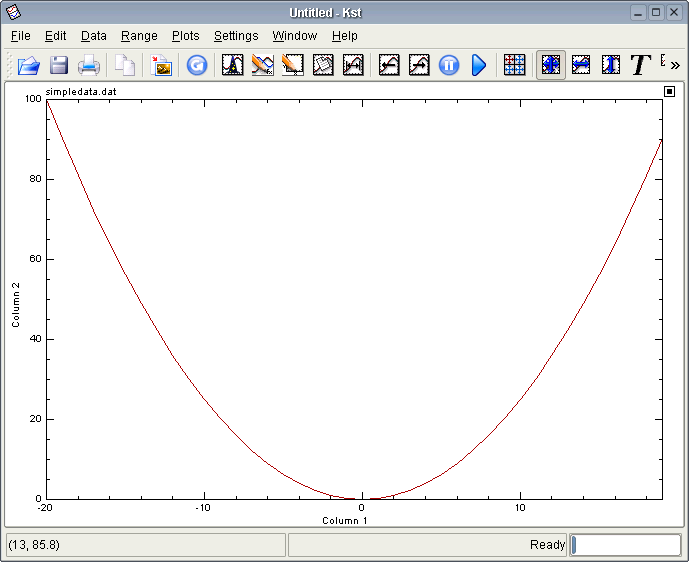
Mange andre kommandolinjeflag er tilgængelige: ved kun at bruge kommandolinjen kan dataplot skrives direkte ud i filer, og enkel databehandling såsom at lave effektspektre kan også udføres. For en fuldstændig liste over kommandolinjeflag, se Brug af kommandolinje og eksempler.
Hvis Kst startes uden kommandolinjeflag, vil en hurtigstartsdialog blive vist som standard:
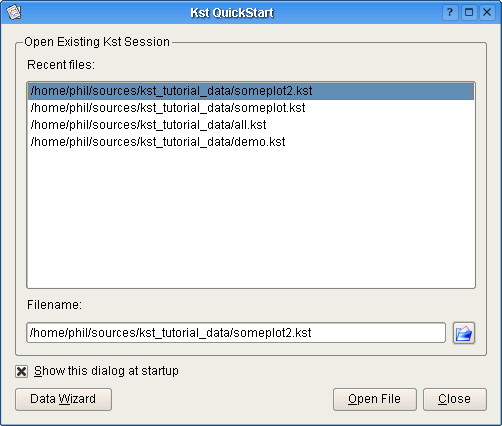
Dialogen for hurtigstart sørger både for en praktisk funktion til at åbne tidligere gemte Kst-sessioner og en genvej til dataguiden. For at åbne en eksisterende Kst-session, vælges enten en fil fra listen Nyligstee filer, eller en søgesti indskrives i tekstfeltet nedenfor, og der klikkes på . Ved at klikke på knappen til højre for tekstfeltet vises en dialog for filsøgning som kan bruges til at bladre grafisk hen til en Kst-fil. Hvis dette er første gang du bruger Kst, har du formodentlig ikke nogen gemte sessioner. I dette tilfælde, kan dataguiden bruges til hurtigt at importere data og oprette plot. For at starte dataguiden, klikkes på knappen . Dataguiden gennemgår specifikation af en datafil, valg af felter og valg af plotmuligheder. For en detaljeret beskrivelse af dataguidens valgmuligheder og indstillinger, se afsnittet Dataguide.
Hvis du ikke ønsker at dialogen for hurtigstart skal vises ved opstart, afmarkeres blot Vis denne dialog ved opstart længst nede i dialogen for hurtigstart. Dialogen for hurtigstart kan også ændres ved at vælge i menuen og klikke på Vis dialog for hurtigstart ved start.
Alle plot som vises i Kst kan påvirkes. At trække et rektangel for eksempel, hvor som helst i et plot forstørrer dette område i plottet. At holde Ctrl nede eller Skift når du trækker forstørrer kun henholdsvis X- eller Y-aksen, og at trykke på piletasterne flytter et plot. Se Arbejde med plot og vindue for mere information om hvordan plot og plot-layout håndteres, samt forskellige musetilstande.
| forrige | hjem | næste |
| Indledning | op | Kst gennemgang |